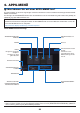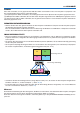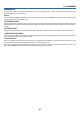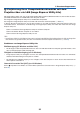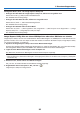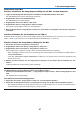Operation Manual
Table Of Contents
- Vorderabdeckung
- Wichtige Informationen
- Inhaltsverzeichnis
- 1. Einführung
- 2. Bildprojektion (Grundbetrieb)
- (1) Arbeitsablauf für die Projektion eines Bildes
- (2) Anschluss Ihres Computers/Anschluss des Netzkabels
- (3) Einschalten des Projektors
- (4) Auswahl einer Quelle
- (5) Einstellen der Bildgröße und -position
- (6) Korrigieren der Trapezverzerrung [TRAPEZ]
- (7) Automatische Optimierung des Computersignals
- (8) Erhöhen oder Verringern der Lautstärke
- (9) Ausschalten des Projektors
- (10) Beim Transport des Projektors
- 3. Praktische Funktionen
- 4. Verwendung des Bildschirm-Menüs
- 5. Installation und Anschlüsse
- (1) Einrichten der Projektionsfläche und des Projektors
- (2) Herstellen der Anschlüsse
- Anschließen Ihres Computers
- Anschluss eines externen Monitors
- Anschluss an einen DVD-Player oder andere AV-Geräte
- Anschluss an den Komponenteneingang
- Anschluss an den HDMI-Eingang
- Anschluss Ihrer Dokumentkamera
- Anschluss an ein verkabeltes LAN
- Anschluss an ein WLAN (optional: NP05LM-Serien)
- Anschluss an ein HDBaseT-Übertragungsgerät (im Handel erhältlich)
- Hochformat-Projektion (vertikale Ausrichtung)
- 6. APPS-MENÜ
- 7. Benutzer-Supportware
- (1) Auf der CD-ROM enthaltene Software
- (2) Projizierung Ihres Computerbildschirmbilds mit dem Projektor über ein LAN (Image Express Utility Lite)
- (3) Projektion eines Bildes aus einem Winkel (Geometric Correction Tool in Image Express Utility Lite)
- (4) Den Projektor über ein LAN steuern (PC Control Utility Pro 4/Pro 5)
- (5) Bedienung des Projektors über das Computerkabel (VGA) (Virtual Remote Tool)
- (6) Projizierung von Fotos oder Dokumenten, die auf dem Smartphone gespeichert sind, über ein drahtloses LAN (Wireless Image Utility)
- 8. Wartung
- 9. Anhang
- (1) Fehlersuche
- (2) Technische Daten
- (3) Gehäuseabmessungen
- (4) Anbringen der optionalen Kabelabdeckung (NP08CV)
- (5) Zuordnung der Stifte und Signalbezeichnungen der Hauptanschlüsse
- (6) Liste der kompatiblen Eingangssignale
- (7) PC-Steuercodes und Kabelanschluss
- (8) Aktualisierung der Software
- (9) Checkliste für die Fehlersuche
- (10) TCO-Zertifizierung
- (11) REGISTRIEREN SIE IHREN PROJEKTOR! (für Einwohner in den USA, Kanada und Mexiko)

94
7. Benutzer-Supportware
Verwendung unter Windows
Schritt 1: Installieren Sie Image Express Utility Lite auf dem Computer.
HINWEIS:
• ZumInstallierenoderDeinstallierendesProgrammsmussdasWindows-Benutzerkonto„Administrator“-Rechtehaben.
• BeendenSievorderInstallationallelaufendenProgramme.WenneinanderesProgrammausgeführtwird,wirddieInstallation
u.U.abgebrochen.
• ImageExpressUtilityLitewirdaufdemSystemlaufwerkIhresComputersinstalliert.
WenndieMeldung„NichtgenügendfreierSpeicherplatzaufdemDatenträger“angezeigtwird,gebenSieausreichendSpeicherplatz
frei(etwa100MB),umdasProgrammzuinstallieren.
1. LegenSiediebeiliegendeNEC-Projektor-CD-ROMinIhrCD-ROM-Laufwerkein.
Das Menüfenster wird angezeigt.
TIPP:
WenndasMenüfensternichtangezeigtwird,versuchenSieFolgendes.
UnterWindows7:
1. Klicken Sie in Windows auf „Start“.
2. Klicken Sie auf „Alle Programme“ →
„Zubehör“→ „Ausführen“.
3. GebenSiedenLaufwerksbuchstabenIhresCD-ROM-Laufwerks(Beispiel:„Q:\“)und„LAUNCHER.EXE“
in„Name“ein.(Beispiel:Q:\LAUNCHER.EXE)
4. Klicken Sie auf „OK“.
Das Menüfenster wird angezeigt.
2. Klicken Sie im Menüfenster auf „Installing Image Express Utility Lite“.
Die Installation beginnt.
Der Bildschirm „END USER LICENSE AGREEMENT“ wird angezeigt.
Lesen Sie sich die „END USER LICENSE AGREEMENT“ sorgfältig durch
3. Wenn Sie der Lizenzvereinbarung zustimmen, klicken Sie auf „I agree.“ und dann auf „Next“.
• FolgenSiedenAnweisungenaufdenInstallations-Bildschirmen,umdieInstallationabzuschließen.
• WenndieInstallationabgeschlossenist,wirdwiederdasMenüfensterangezeigt.
Wenn die Installation beendet ist, wird eine Abschlussmeldung angezeigt.
4. Klicken Sie auf „OK“.
Damit ist die Installation abgeschlossen.
TIPP:
•ImageExpressUtilityLitedeinstallieren
WennSieImageExpressUtilityLitedeinstallierenmöchten,befolgenSiedieAnweisungenunter„VirtualRemoteTooldeinstallieren“.
ErsetzenSiehier„VirtualRemoteTool“mit„ImageExpressUtilityLite“(→Seite109)